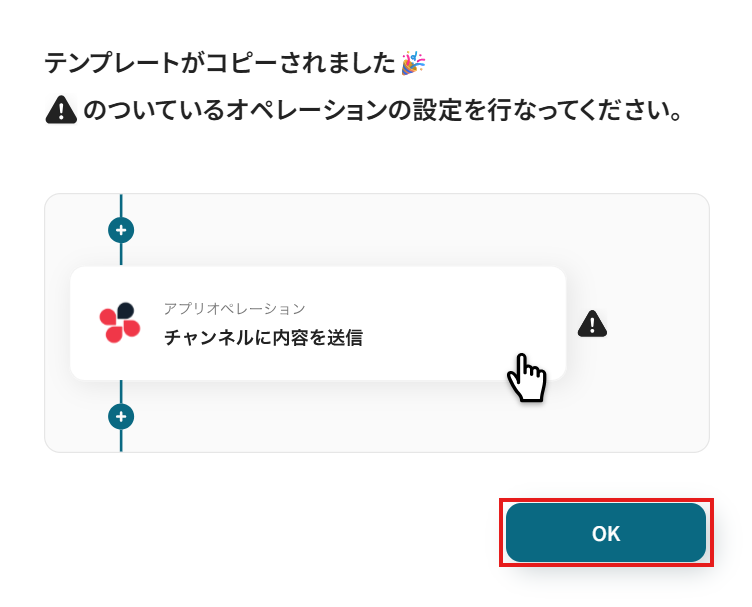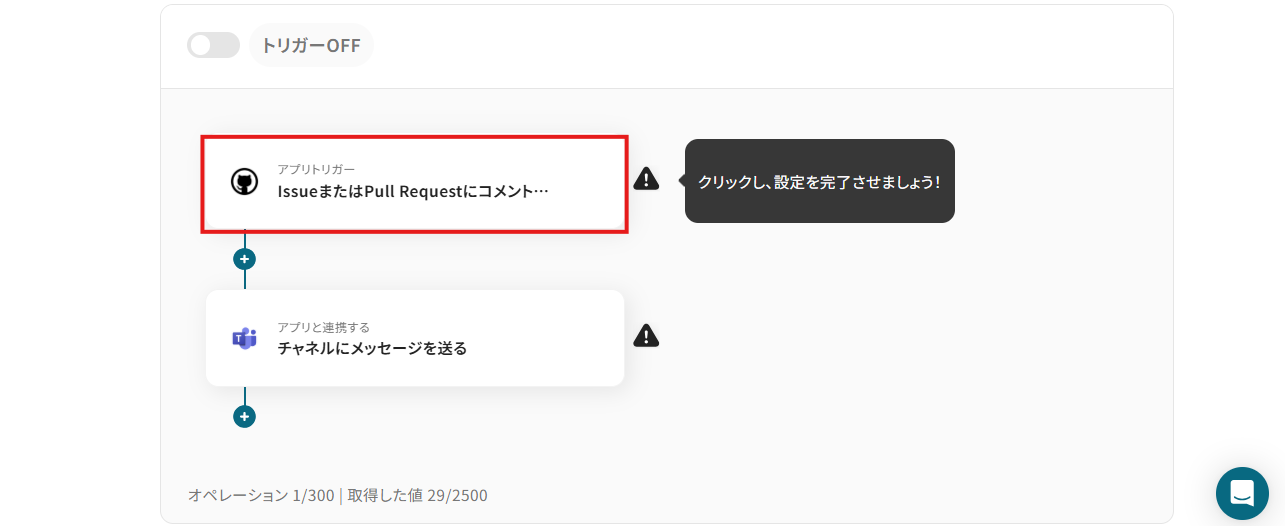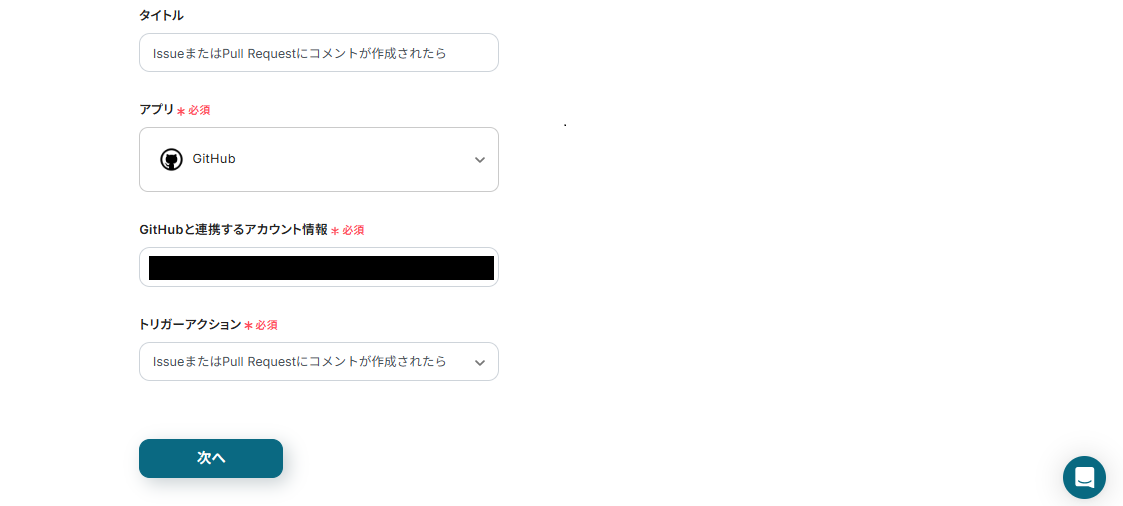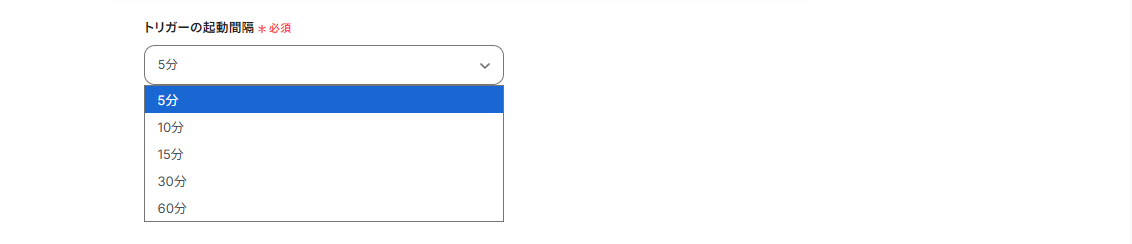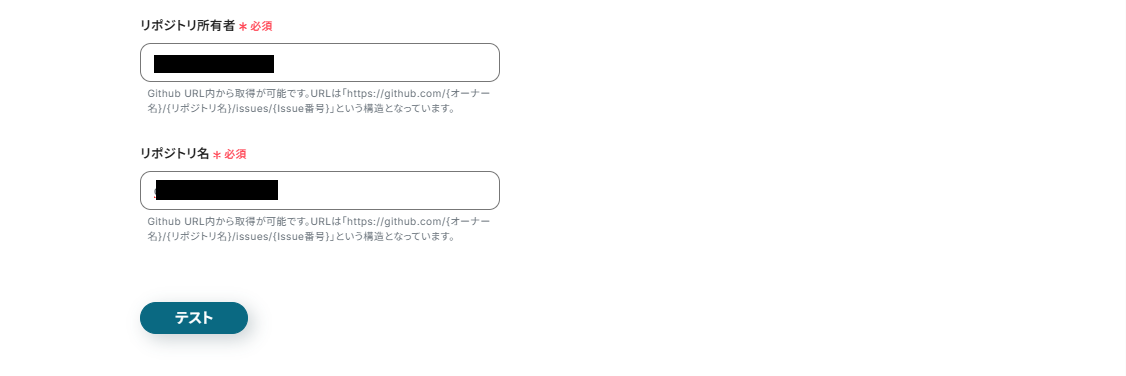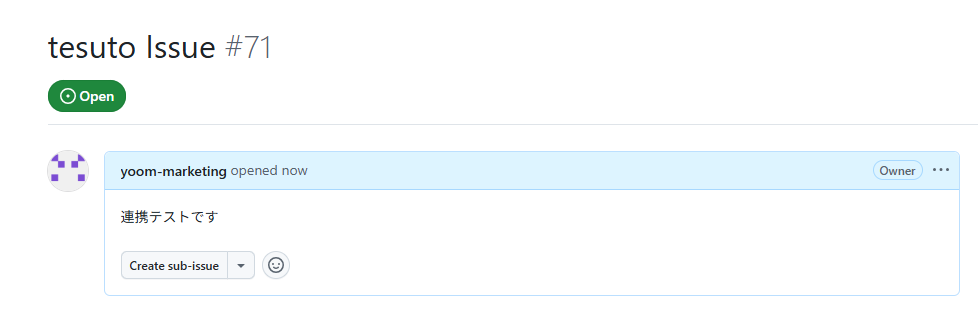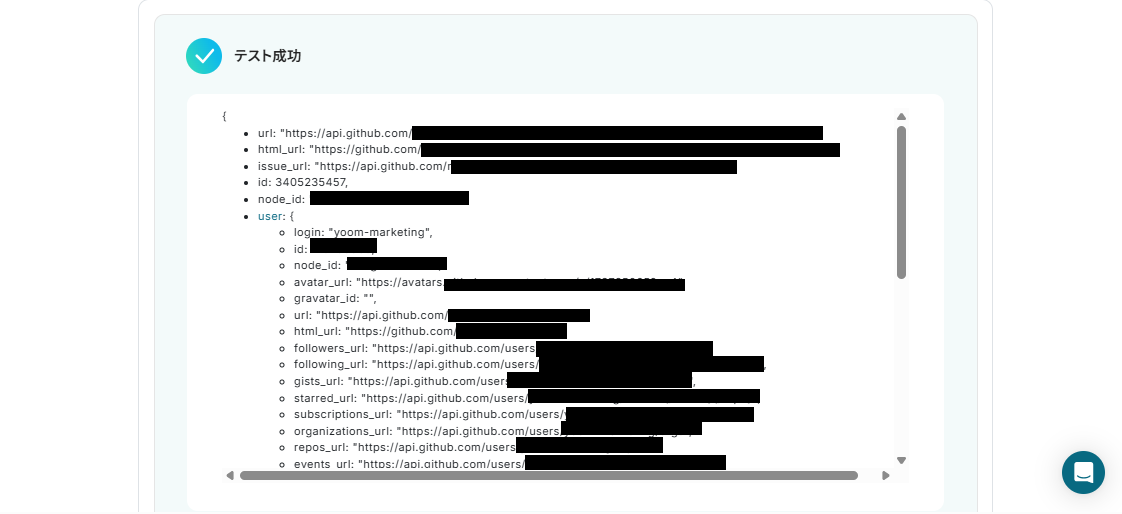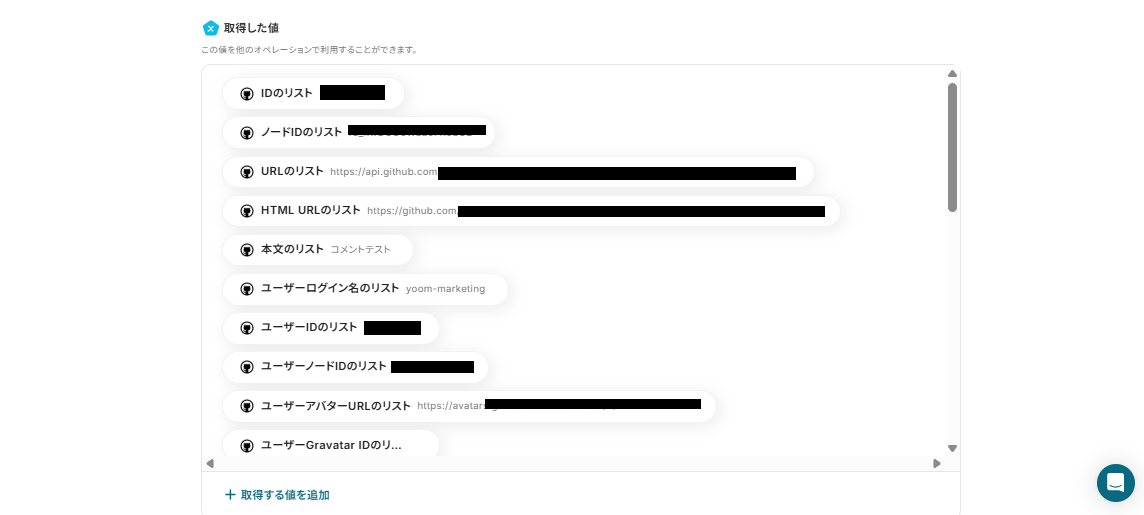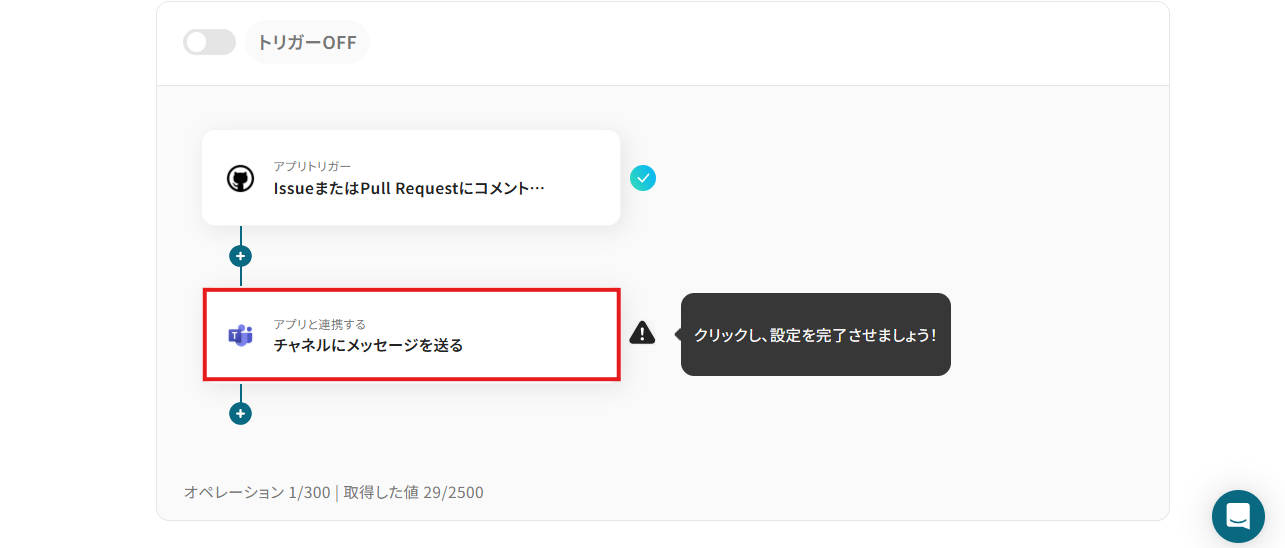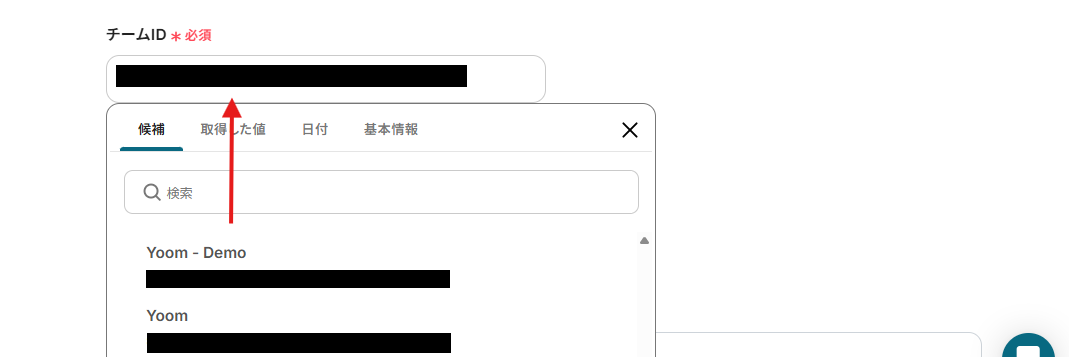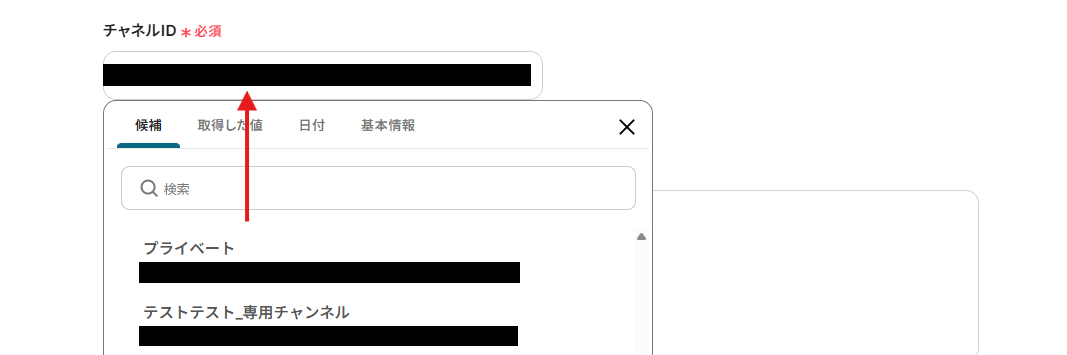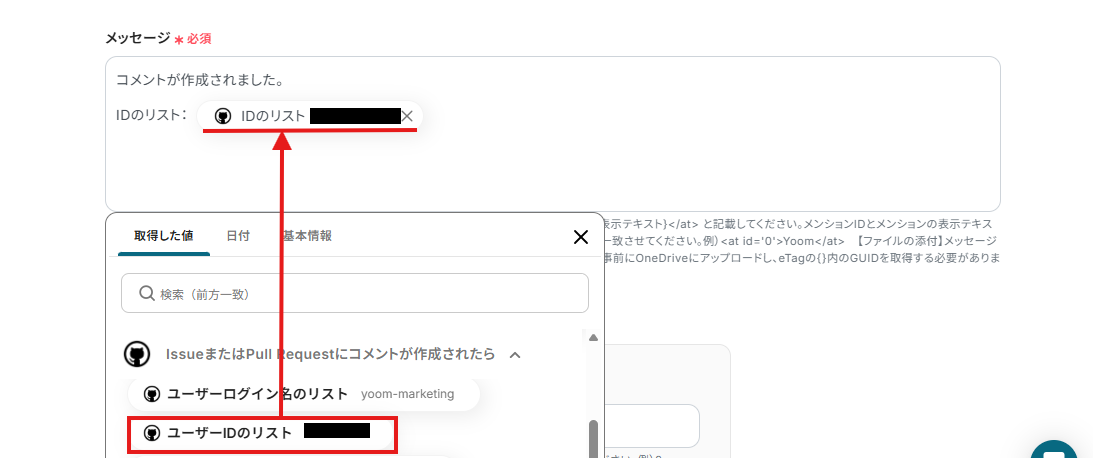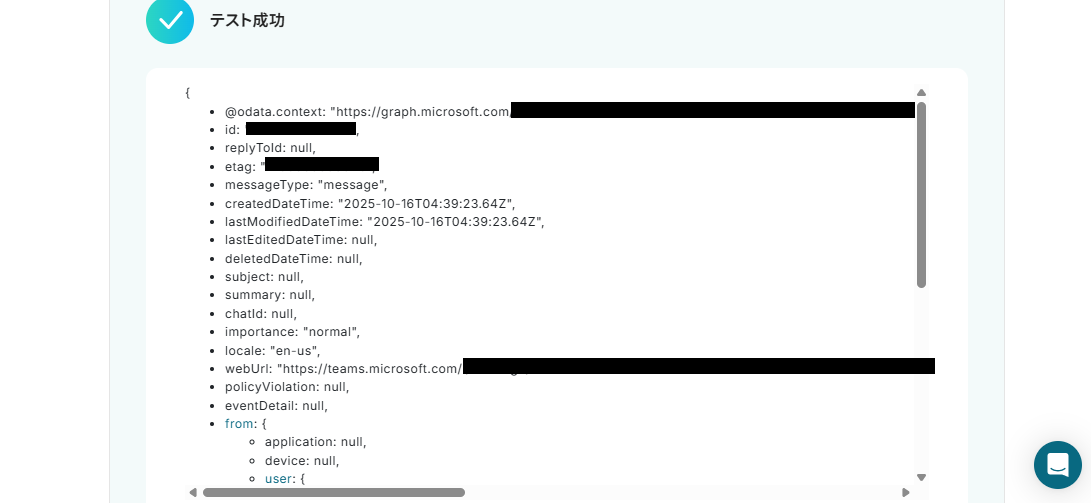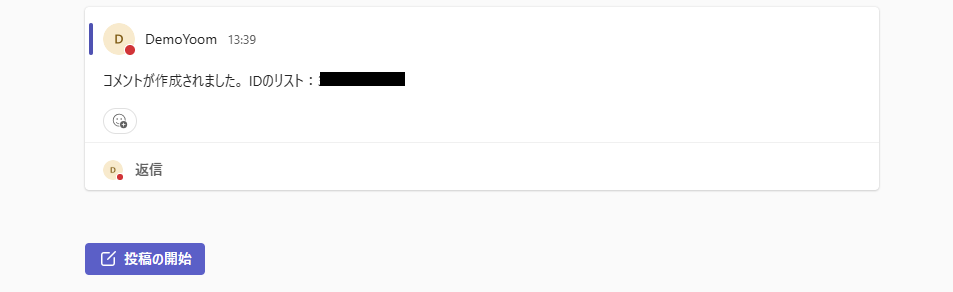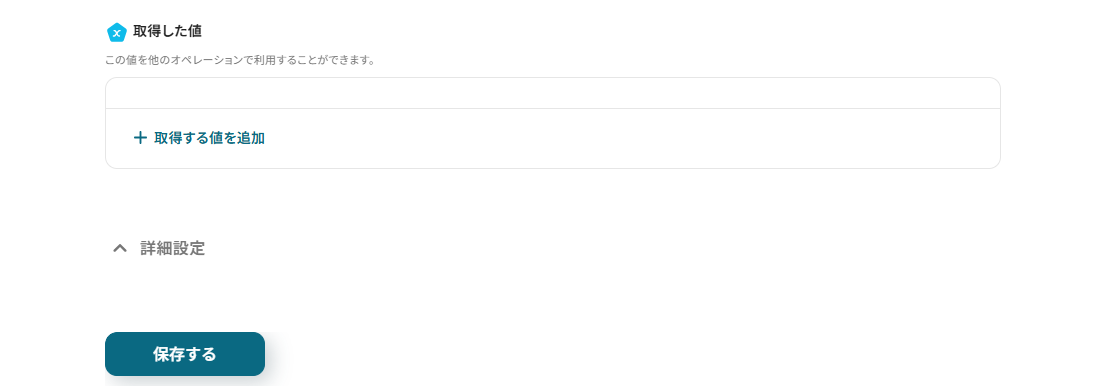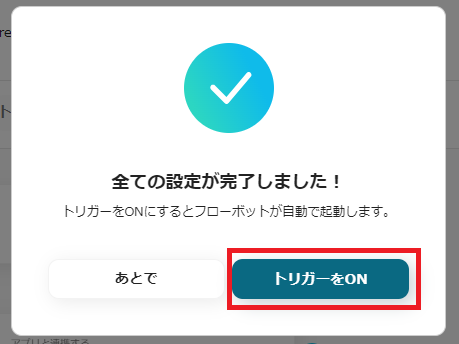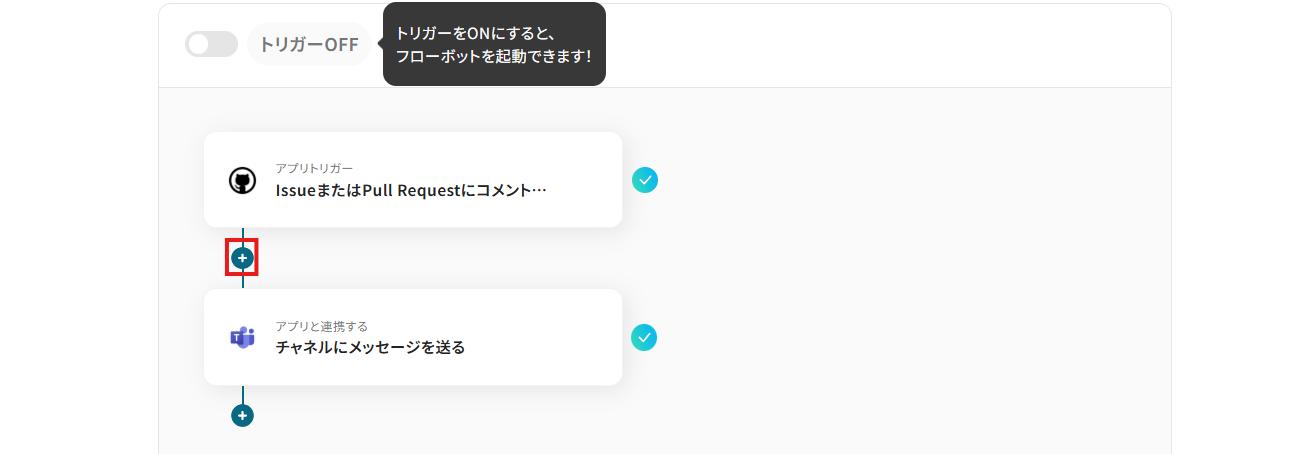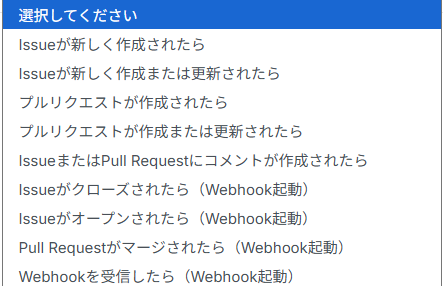GitHubでコメントが作成されたら、Microsoft Teamsに通知する
試してみる
■概要
GitHubでの開発プロジェクトにおいて、IssueやPull Requestへのコメント確認は重要ですが、見逃しや確認漏れが発生しがちではないでしょうか。特にチームでの開発では、コミュニケーションの遅れが作業の停滞に繋がることもあります。このワークフローを活用すれば、GitHubでコメントが作成されると、自動でMicrosoft Teamsに通知が送信されるため、迅速な情報共有を円滑に進めることができます。
■このテンプレートをおすすめする方
・GitHubとMicrosoft Teamsを使い、開発プロジェクトの進捗を管理している方
・IssueやPull Requestのコメント確認漏れを防ぎ、迅速な対応を実現したい方
・開発チーム内のコミュニケーションを活性化し、情報共有をスムーズにしたい方
■注意事項
・GitHub、Microsoft TeamsのそれぞれとYoomを連携してください。
・トリガーは5分、10分、15分、30分、60分の間隔で起動間隔を選択できます。
・プランによって最短の起動間隔が異なりますので、ご注意ください。
・Microsoft365(旧Office365)には、家庭向けプランと一般法人向けプラン(Microsoft365 Business)があり、一般法人向けプランに加入していない場合には認証に失敗する可能性があります。
「GitHubの重要なコメントを見逃してしまい、開発の進行が遅れてしまった…」
「プルリクエストのレビュー依頼に気づかず、チームメンバーを待たせてしまった…」
このように、GitHub上の無数の通知の中から重要なコメントを探し出す作業に手間を感じたり、確認漏れによって業務に支障が出たりした経験はありませんか?
もし、GitHubで特定のコメントが作成された際に、普段利用しているチャットツールなどに素早く通知が届く仕組みがあれば、これらの悩みを削減可能です。
重要な情報を見逃すことなく迅速に対応できるため、開発のスピードを落とすことなく本来の業務に集中できます。
今回ご紹介する自動化は、ノーコードで簡単に設定できて、手間や時間もかからないので、ぜひ自動化を導入して作業をもっと楽にしましょう!
とにかく早く試したい方へ
YoomにはGitHubで作成されたコメントを検知する業務フロー自動化のテンプレートが用意されています。
「まずは試してみたい!」という方は、以下のバナーをクリックして、すぐに自動化を体験してみましょう!
GitHubでコメントが作成されたら、Microsoft Teamsに通知する
試してみる
■概要
GitHubでの開発プロジェクトにおいて、IssueやPull Requestへのコメント確認は重要ですが、見逃しや確認漏れが発生しがちではないでしょうか。特にチームでの開発では、コミュニケーションの遅れが作業の停滞に繋がることもあります。このワークフローを活用すれば、GitHubでコメントが作成されると、自動でMicrosoft Teamsに通知が送信されるため、迅速な情報共有を円滑に進めることができます。
■このテンプレートをおすすめする方
・GitHubとMicrosoft Teamsを使い、開発プロジェクトの進捗を管理している方
・IssueやPull Requestのコメント確認漏れを防ぎ、迅速な対応を実現したい方
・開発チーム内のコミュニケーションを活性化し、情報共有をスムーズにしたい方
■注意事項
・GitHub、Microsoft TeamsのそれぞれとYoomを連携してください。
・トリガーは5分、10分、15分、30分、60分の間隔で起動間隔を選択できます。
・プランによって最短の起動間隔が異なりますので、ご注意ください。
・Microsoft365(旧Office365)には、家庭向けプランと一般法人向けプラン(Microsoft365 Business)があり、一般法人向けプランに加入していない場合には認証に失敗する可能性があります。
GitHubとMicrosoft Teamsを連携するフローを作ってみよう
それではここから代表的な例として、GitHubでコメントが作成された際に、その内容をMicrosoft Teamsに自動で通知するフローを解説していきます!
ここではYoomを使用してノーコードで設定をしていくので、もしまだYoomのアカウントをお持ちでない場合は、こちらの登録フォームからアカウントを発行しておきましょう。
※今回連携するアプリの公式サイト:GitHub/Microsoft Teams
[Yoomとは]
フローの作成方法
今回は「GitHubでコメントが作成されたら、Microsoft Teamsに通知する」フローを作成していきます!
大きく分けて以下のプロセスで作成します。
- GitHubとMicrosoft Teamsのマイアプリ連携
- 該当のテンプレートをコピーする
- GitHubのトリガー設定とMicrosoft Teamsのアクション設定
- トリガーをONにして、フローが起動するかを確認する
GitHubでコメントが作成されたら、Microsoft Teamsに通知する
試してみる
■概要
GitHubでの開発プロジェクトにおいて、IssueやPull Requestへのコメント確認は重要ですが、見逃しや確認漏れが発生しがちではないでしょうか。特にチームでの開発では、コミュニケーションの遅れが作業の停滞に繋がることもあります。このワークフローを活用すれば、GitHubでコメントが作成されると、自動でMicrosoft Teamsに通知が送信されるため、迅速な情報共有を円滑に進めることができます。
■このテンプレートをおすすめする方
・GitHubとMicrosoft Teamsを使い、開発プロジェクトの進捗を管理している方
・IssueやPull Requestのコメント確認漏れを防ぎ、迅速な対応を実現したい方
・開発チーム内のコミュニケーションを活性化し、情報共有をスムーズにしたい方
■注意事項
・GitHub、Microsoft TeamsのそれぞれとYoomを連携してください。
・トリガーは5分、10分、15分、30分、60分の間隔で起動間隔を選択できます。
・プランによって最短の起動間隔が異なりますので、ご注意ください。
・Microsoft365(旧Office365)には、家庭向けプランと一般法人向けプラン(Microsoft365 Business)があり、一般法人向けプランに加入していない場合には認証に失敗する可能性があります。
ステップ1:GitHubとMicrosoft Teamsのマイアプリ連携
Yoomとそれぞれのアプリを連携して、アプリごとの操作を行えるようにしましょう。この設定は初回のみ必要です。
1.GitHubの登録方法
GitHubとYoomのマイアプリ登録方法は、以下の手順をご参照ください。
2.Microsoft Teamsの登録方法
Microsoft TeamsとYoomのマイアプリ登録方法は、以下の手順をご参照ください。
※「Microsoft 365(旧Office 365)」には個人向けと法人向けプラン(Microsoft 365 Business)があります。
法人向けプランを契約していない場合、Yoomからの認証がうまくいかない可能性があるのでご注意ください。
ステップ2:テンプレートのコピー
続いてYoomのテンプレートをコピーします。
下記バナーの「試してみる」をクリックしてください。
GitHubでコメントが作成されたら、Microsoft Teamsに通知する
試してみる
■概要
GitHubでの開発プロジェクトにおいて、IssueやPull Requestへのコメント確認は重要ですが、見逃しや確認漏れが発生しがちではないでしょうか。特にチームでの開発では、コミュニケーションの遅れが作業の停滞に繋がることもあります。このワークフローを活用すれば、GitHubでコメントが作成されると、自動でMicrosoft Teamsに通知が送信されるため、迅速な情報共有を円滑に進めることができます。
■このテンプレートをおすすめする方
・GitHubとMicrosoft Teamsを使い、開発プロジェクトの進捗を管理している方
・IssueやPull Requestのコメント確認漏れを防ぎ、迅速な対応を実現したい方
・開発チーム内のコミュニケーションを活性化し、情報共有をスムーズにしたい方
■注意事項
・GitHub、Microsoft TeamsのそれぞれとYoomを連携してください。
・トリガーは5分、10分、15分、30分、60分の間隔で起動間隔を選択できます。
・プランによって最短の起動間隔が異なりますので、ご注意ください。
・Microsoft365(旧Office365)には、家庭向けプランと一般法人向けプラン(Microsoft365 Business)があり、一般法人向けプランに加入していない場合には認証に失敗する可能性があります。
下記画面が表示されたらテンプレートのコピーは完了です。
「OK」ボタンをクリックしましょう。
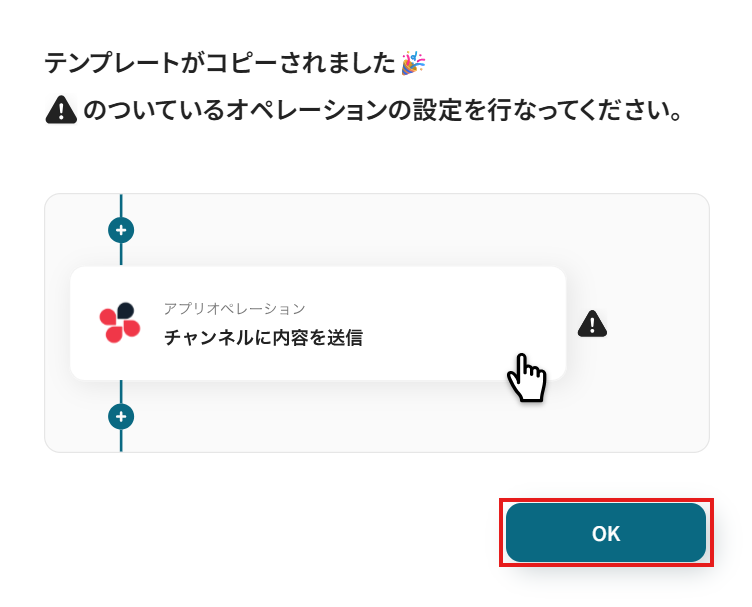
ステップ3:GitHubにIssueまたはPull Requestにコメントが作成されたら起動するトリガー設定
まず最初に、GitHubのトリガー設定を行います!
「IssueまたはPull Requestにコメントが作成されたら」ボタンを押しましょう。
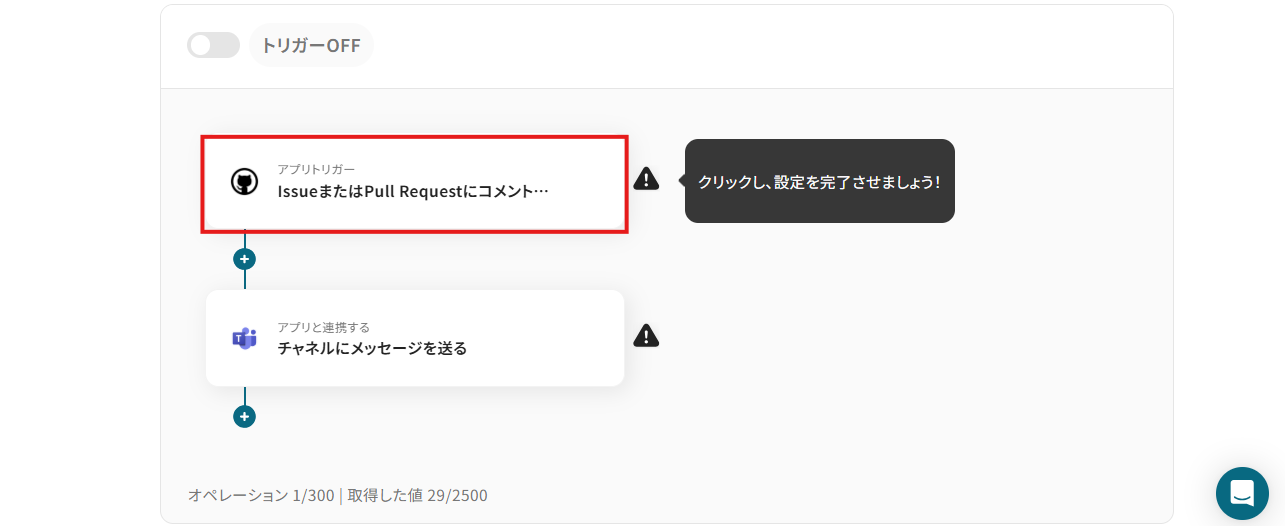
次の画面は、初期設定されています。
GitHubと連携するアカウントやトリガーアクションに誤りが無いか確認できたら、「次へ」をクリックしてください。
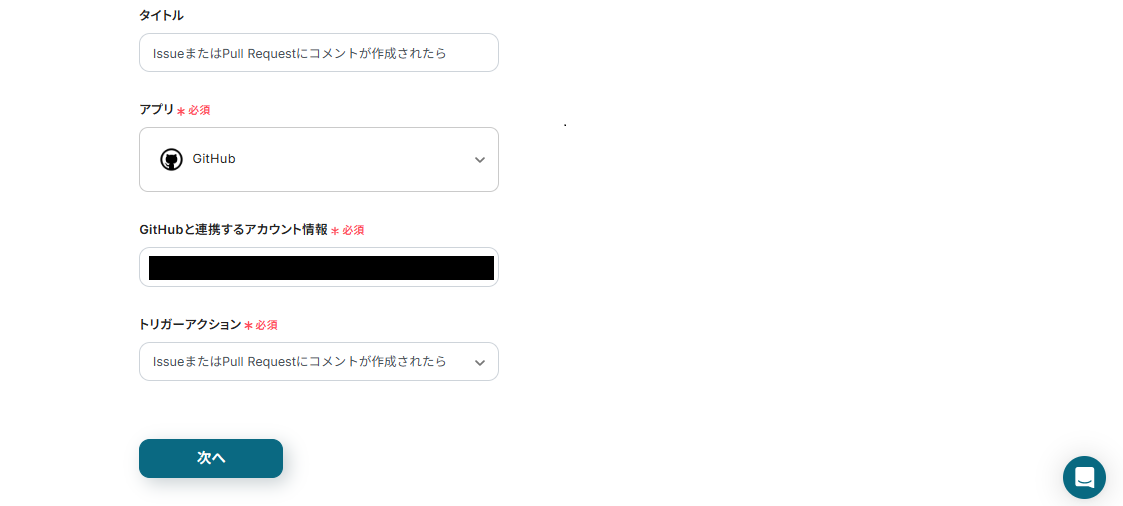
起動間隔は5分、10分、15分、30分、60分の間隔から選択できますが、迅速なデータ連携のためにも、基本的には最短の起動間隔でご使用いただくのがおすすめです。
※ご利用プランによって最短の起動間隔が異なりますので、ご注意ください。
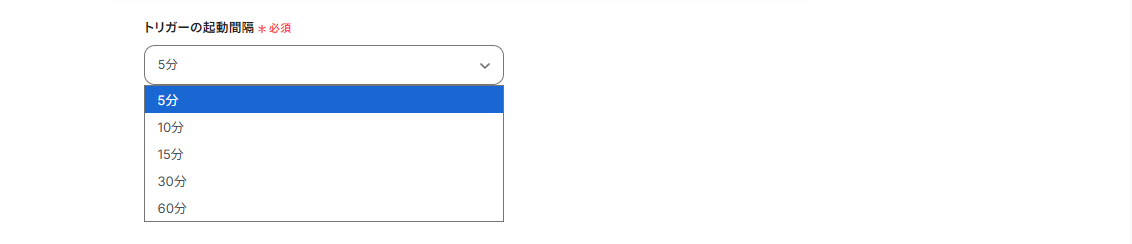
リポジトリ所有者とリポジトリ名は、枠外の注釈を参考にGithubのURL内から設定しましょう。
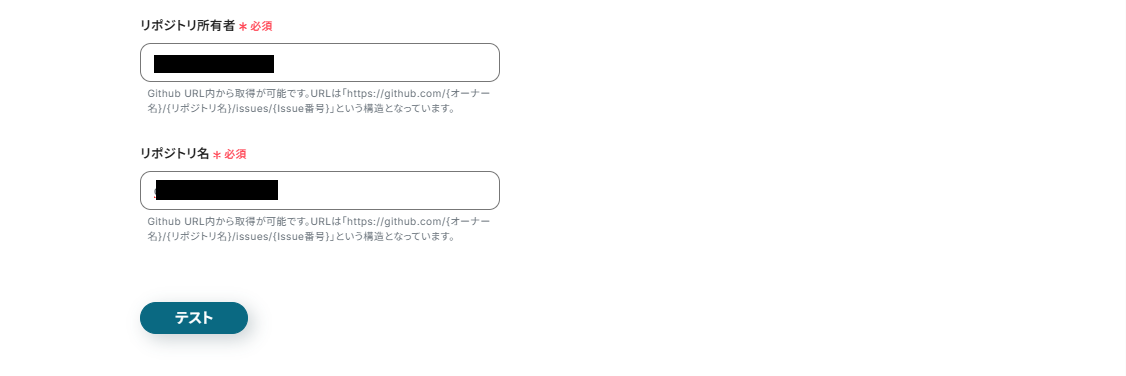
GitHubにログインしたら、テスト用にIssueを作成してください。
※架空の情報で問題ありません。
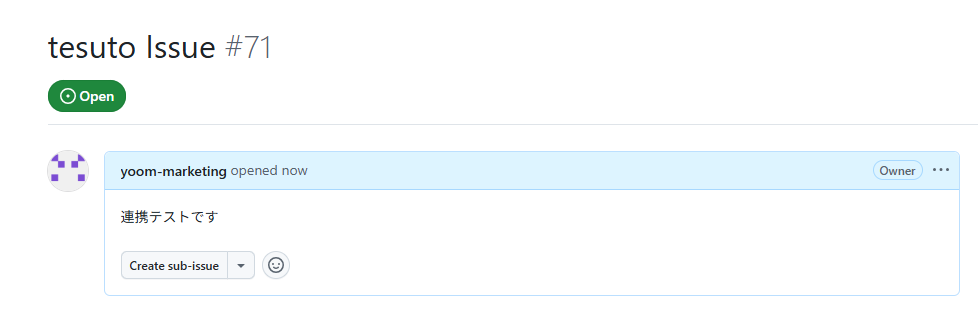
Yoomの画面に戻り、「テスト」ボタンをクリックしましょう。
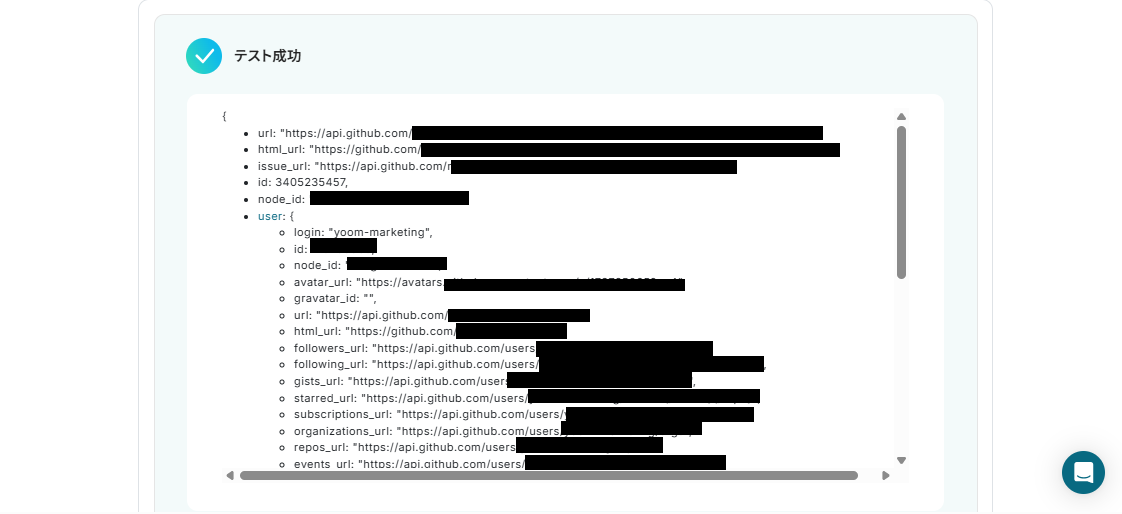
テストが成功すると、先ほど作成したIssueの情報が取得した値として表示されます。
正しくデータが取得できていることを確認できたら、設定を保存しましょう。
※ここで取得した値は、今後の設定で活用します。
詳細については、こちらのヘルプページをご覧ください。
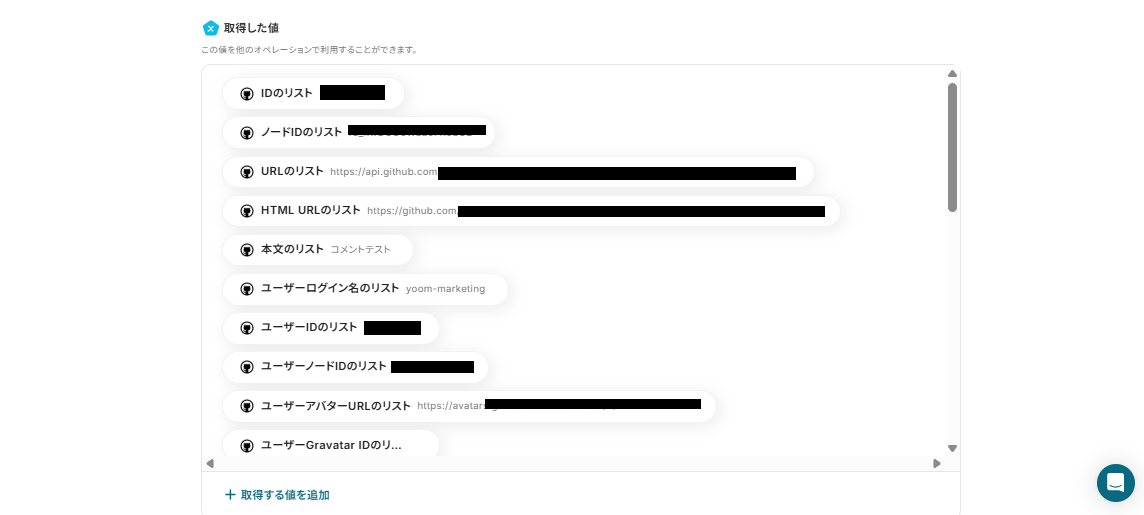
ステップ4:Microsoft Teamsのチャネルに自動でメッセージを送る
次に、GitHubのデータを引用しMicrosoft Teamsのチャネルに自動でメッセージを送信するための設定を行います。
「チャネルにメッセージを送る」というボタンを押しましょう。
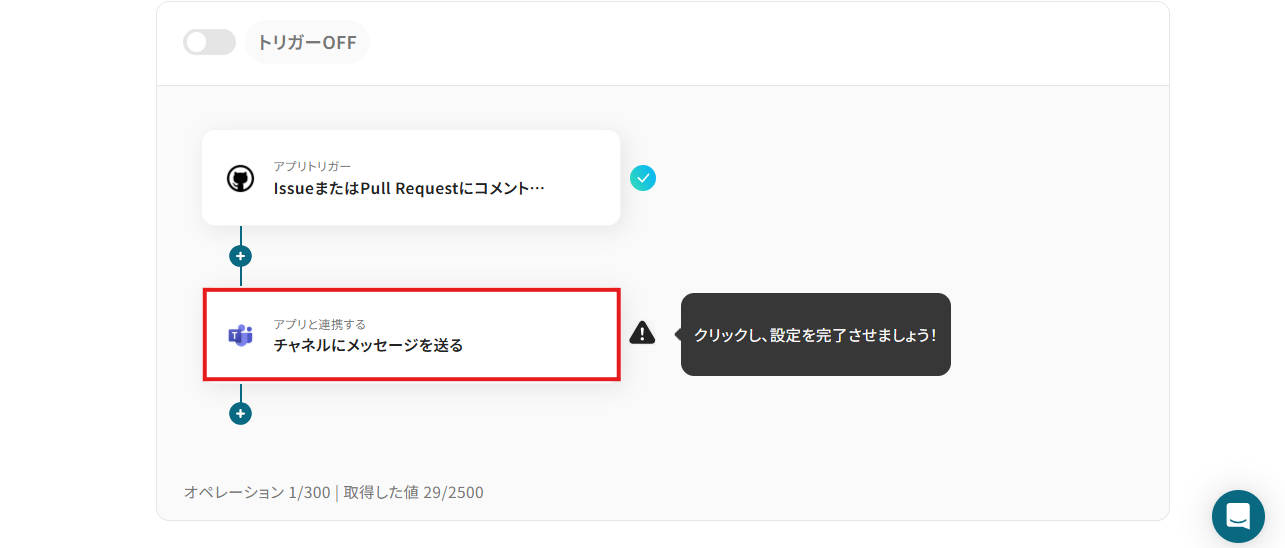
下記画面はデフォルトで設定されています。
設定に誤りが無いか確認できたら、次のページに進みましょう。

チームIDとチャネルIDは、表示される候補から任意で選択してください。
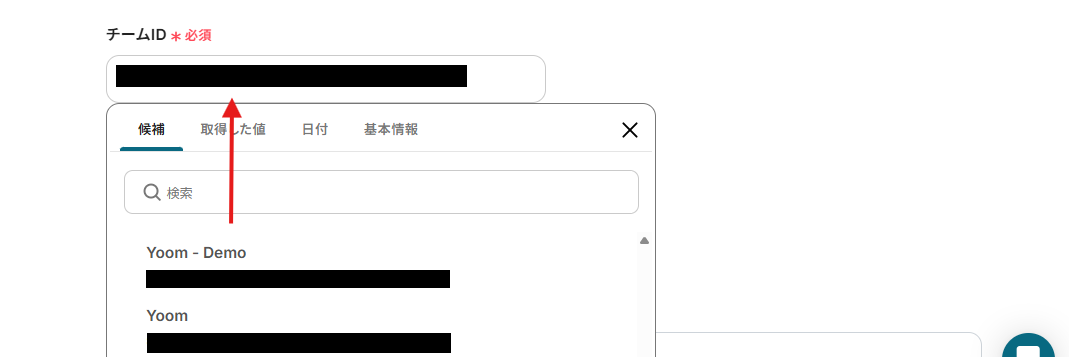
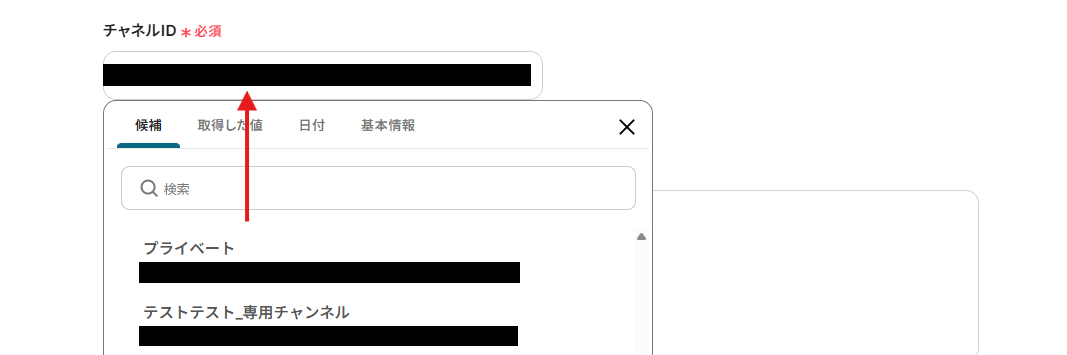
メッセージは、自由に設定可能です。
例えば、下記画像のように設定するとGitHubにIssueまたはPull Requestにコメントが作成されたら「IDのリスト」を取得し、自動でMicrosoft Teamsのメッセージに反映できます。
用途に合わせて、使用したいアウトプットやメッセージの内容を変更して使用してみてください!
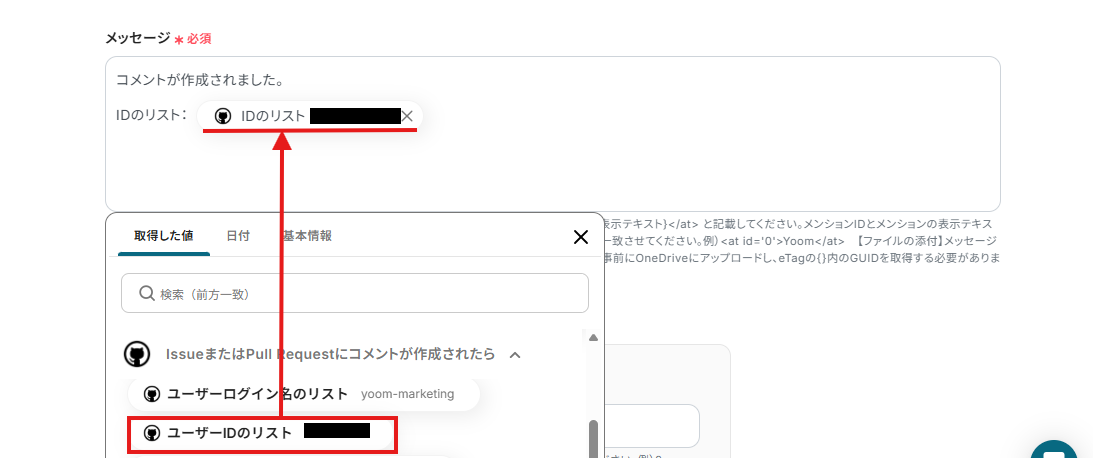
設定が完了したら、「テスト」ボタンをクリックしましょう。
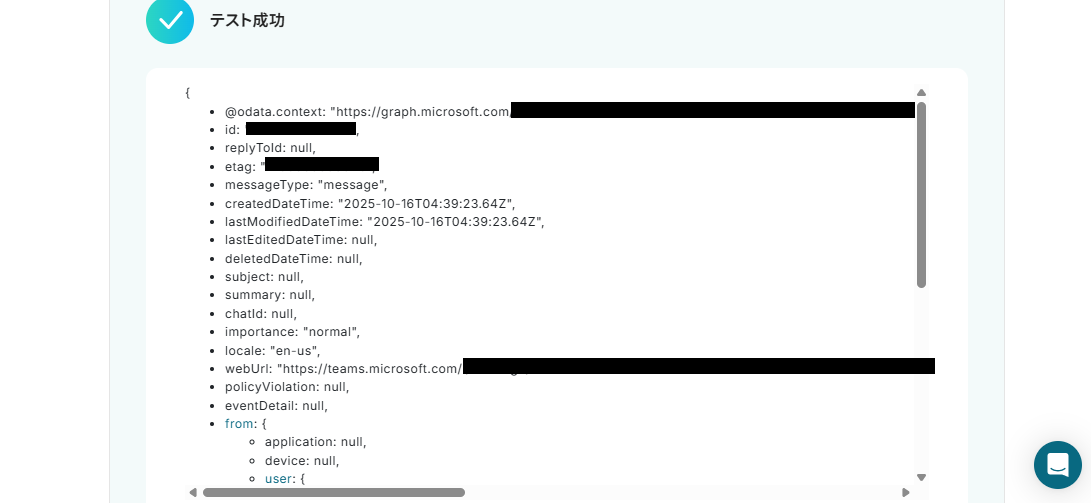
テストが成功すると、Microsoft Teamsにメッセージが自動で送信されます。
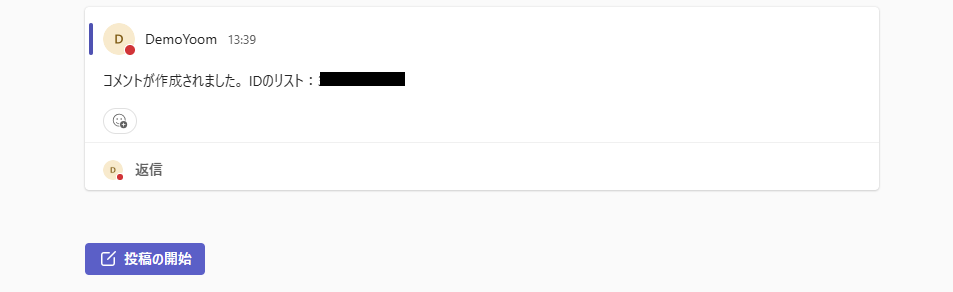
確認ができたらYoomの画面に戻り、「保存する」ボタンをクリックしてください。
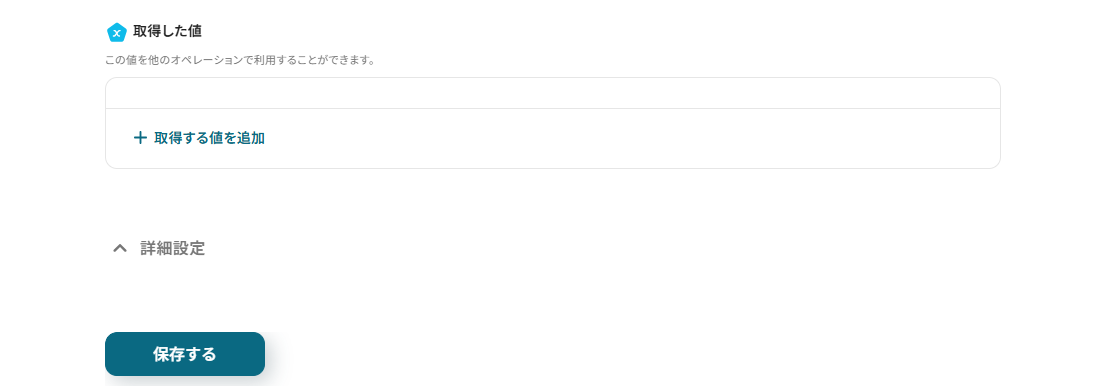
ステップ5:トリガーをONにする
最後に、下記画面が表示されるので「トリガーをON」に設定しましょう。
これで、「GitHubでコメントが作成されたら、Microsoft Teamsに通知する」フローの完成です!
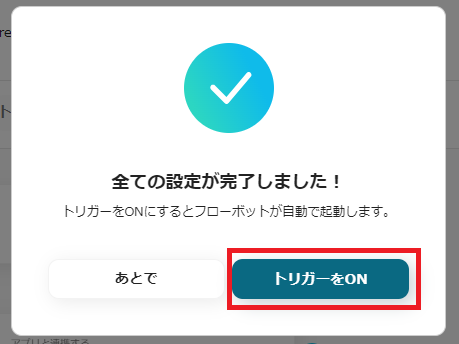
GitHubを使ったその他の自動化例
今回ご紹介した連携以外でも、GitHubのAPIを活用してさまざまな業務を自動化することが可能です。
例えば、GitHubで新しく作成されたIssueをGoogle スプレッドシートに追加することで、開発の進捗をGoogle スプレッドシートで簡単に管理できます。
これにより、チーム全体でタスクの進行状況を素早く把握できるようになり、業務の効率化が図れるでしょう。
GitHubでプルリクエストが作成されたら、Codaにページを作成する
試してみる
■概要
「GitHubでプルリクエストが作成されたら、Codaにページを作成する」フローは、開発チームのコラボレーションをスムーズにする業務ワークフローです。プルリクエストが発生すると、自動的にCodaに関連情報が記載されたページが生成されるため、タスクの管理や進捗確認が簡単になります。これにより、手動での情報入力や更新作業の手間を省き、チーム全体の効率化を図ることができます。
■このテンプレートをおすすめする方
・GitHubを日常的に活用している開発チームのリーダー
・Codaをプロジェクト管理ツールとして利用している担当者
・手動でのタスク管理に時間を取られているチームメンバー
■注意事項
・Coda、GitHubのそれぞれとYoomを連携してください。
・トリガーは5分、10分、15分、30分、60分の間隔で起動間隔を選択できます。
・プランによって最短の起動間隔が異なりますので、ご注意ください。
GitHubでプルリクエストが作成されたら、Notionにも追加する
試してみる
■概要
「GitHubでプルリクエストが作成されたら、Notionにも追加する」フローは、開発チームの作業を効率化する業務ワークフローです。
GitHubで新たなプルリクエストが発生すると、自動的にNotionの指定ページにその情報が記録されます。
■このテンプレートをおすすめする方
・GitHubとNotionを日常的に活用している開発チームのリーダーの方
・プロジェクトの進捗管理を効率化したいエンジニアの方
・手動でのプルリクエスト管理に時間を取られているチームメンバーの方
・情報共有を自動化し、チーム全体の生産性を向上させたい方
・異なるツール間の連携を強化し、ワークフローを最適化したいプロジェクトマネージャーの方
■注意事項
・GitHubとNotionのそれぞれとYoomを連携してください。
GitHubでIssueが作成されたらClickUpにタスクを作成する
試してみる
■概要
開発プロジェクトでGitHubとClickUpを併用している場合、Issueが作成されるたびに手動でタスクを作成するのは手間がかかり、対応漏れの原因にもなり得ます。
特に複数のリポジトリを管理していると、その負担は大きくなりがちです。
このワークフローを活用すれば、GitHubで新しいIssueが作成された際に、自動でClickUpにタスクを作成できるため、こうした課題を解消し、プロジェクト管理を効率化します。
■このテンプレートをおすすめする方
・GitHubとClickUpを併用し、手動でのタスク作成に手間を感じている開発担当者の方
・Issueの対応漏れを防ぎ、タスク管理を効率化したいプロジェクトマネージャーの方
・開発チームの生産性向上に繋がる自動化の仕組みを検討しているチームリーダーの方
■注意事項
・GitHub、ClickUpのそれぞれとYoomを連携してください。
・トリガーは5分、10分、15分、30分、60分の間隔で起動間隔を選択できます。
・プランによって最短の起動間隔が異なりますので、ご注意ください。
GitHubのIssueをGitLabのIssueに自動同期する
試してみる
■概要
GitHubとGitLabを併用していると、Issueの管理が分散し、手作業での情報同期に手間を感じることはありませんか?
手動での転記は時間がかかるだけでなく、更新漏れや記載ミスの原因にもなりがちです。
このワークフローを活用すれば、GitHubでIssueが作成されると、自動でGitLabにもIssueが作成されるため、こうした課題を解消し、開発プロセスの連携を円滑にします。
■このテンプレートをおすすめする方
・複数のプロジェクトでGitHubとGitLabを使い分けている開発チームの方
・Issueの手動での転記作業に時間を取られ、本来の開発業務に集中したい方
・開発プロセスにおける情報共有の漏れや遅延を防ぎたいプロジェクトマネージャーの方
■注意事項
・GitHub、GitLabのそれぞれとYoomを連携してください。
・トリガーは5分、10分、15分、30分、60分の間隔で起動間隔を選択できます。
・プランによって最短の起動間隔が異なりますので、ご注意ください。
GitHubのIssue作成されたらChatGPTで内容を分析し、コメントを追加する
試してみる
■概要
GitHubで新しいIssueが作成されるたびに、内容を把握し、優先順位を判断するのは手間がかかる作業です。特に多くのIssueが同時に発生すると、重要な情報を見落としたり、対応が遅れてしまうこともあります。このワークフローを活用すれば、新しいIssueの作成をトリガーに、ChatGPTがその内容を自動で分析しコメントを追加するため、Issueの内容把握を迅速化し、開発プロセスの効率化に繋がります。
■このテンプレートをおすすめする方
・GitHubでのIssue管理に多くの時間を費やしているプロジェクトマネージャーの方
・ChatGPTを活用して、開発プロセスの初期対応を効率化したいと考えている方
・手作業によるIssueの確認漏れや、対応の遅延を防ぎたい開発チームの方
■注意事項
・GitHubとChatGPTのそれぞれとYoomを連携してください。
・トリガーは5分、10分、15分、30分、60分の間隔で起動間隔を選択できます。
・プランによって最短の起動間隔が異なりますので、ご注意ください。
・ChatGPT(OpenAI)のアクションを実行するには、OpenAIのAPI有料プランの契約が必要です。(APIが使用されたときに支払いができる状態)
https://openai.com/ja-JP/api/pricing/
・ChatGPTのAPI利用はOpenAI社が有料で提供しており、API疎通時のトークンにより従量課金される仕組みとなっています。そのため、API使用時にお支払いが行える状況でない場合エラーが発生しますのでご注意ください。
SalesforceでToDoオブジェクトが登録されたらGitHubに追加する
試してみる
SalesforceでToDoオブジェクトが登録されたらGitHubに追加するフローです。
Trelloでカードが登録されたらGitHubに追加する
試してみる
Trelloでカードが登録されたらGitHubに追加するフローです。
Zoho CRMでタスクが登録されたらGitHubに追加する
試してみる
Zoho CRMでタスクが登録されたらGitHubに追加するフローです。
GitHubでIssueが新しく作成または更新されたらGoogleスプレッドシートに追加
試してみる
GitHubでIssueが新しく作成または更新されたらGoogleスプレッドシートに追加します
チャネルトークでチャットが開始されたらGitHubに追加する
試してみる
チャネルトークでチャットが開始されたらGitHubに追加するフローです。
まとめ
GitHubのコメント通知を自動化することで、これまで手作業で行っていたコメントの確認作業や、チャットツールへの転記の手間を削減し、重要な情報の見逃しを防ぐことができます。
これにより、開発チームは迅速に情報を共有し、迅速な意思決定と対応が可能となるため、開発プロセス全体のスピードアップに繋がるでしょう!
今回ご紹介したような業務自動化を実現できるノーコードツール「Yoom」を使えば、プログラミングの知識がない方でも、直感的な操作で簡単に業務フローを構築可能です。
もし自動化に少しでも興味を持っていただけたなら、ぜひこちらから無料登録して業務の効率化を体験してみてください。
よくあるご質問
Q:特定のコメントだけを通知できますか?
A:はい、可能です。
トリガーアクションの「IssueまたはPull Requestにコメントが作成されたら」の下にある+ボタンをクリックし、「分岐」のアクションを追加することで、特定のコメントだけを連携できます。
「分岐」の設定方法について、詳しくはこちらをご覧ください。
※「分岐する」オペレーションは、ミニプラン以上でご利用いただけます。
フリープランで利用するとエラーになってしまうのでご注意ください。
ミニプランなどの有料プランは2週間の無料トライアルが可能です。
無料トライアル中なら、普段制限されているアプリや機能も自由にお試しいただけますので、ぜひ活用してみてください。
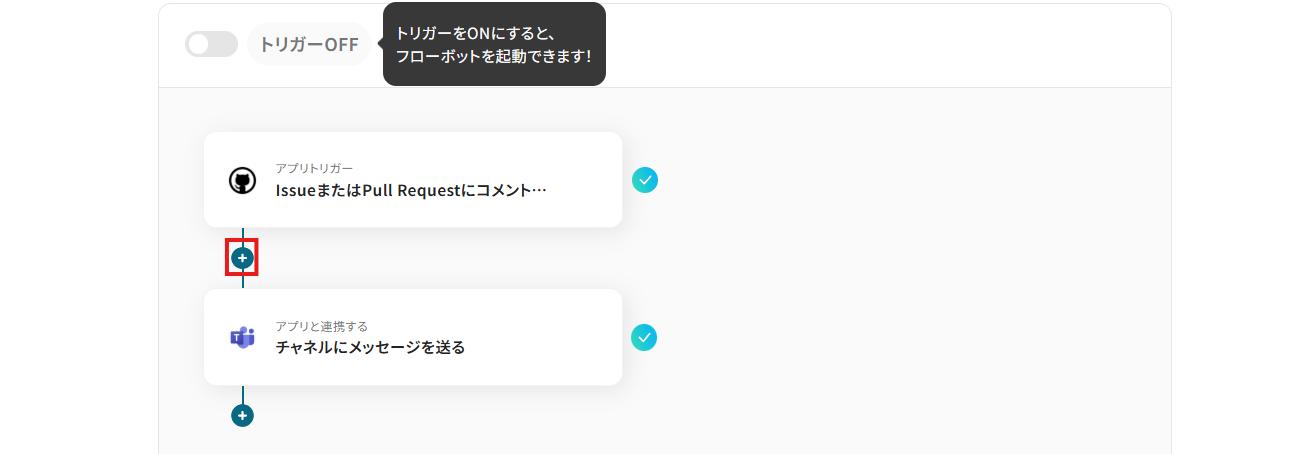
Q:コメント作成以外の操作も自動化できますか?
A:はい、可能です。
GitHubのトリガーアクションを変更することで、さまざまな操作をトリガーに自動化の設定を行えます。
GitHubでは、下記画像のような連携が可能です。
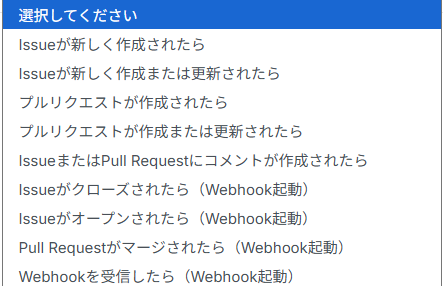
Yoomでは、GitHubを使用した自動化例を多数ご用意しているので、こちらのテンプレート一覧からご確認ください。
Q:この自動化は無料プランで実現できますか?
A:GitHubとMicrosoft Teamsの連携は、Yoomのフリープランで利用できるアプリです。
Yoomには「フリープラン」「ミニプラン」「チームプラン」「サクセスプラン」があり、各プランごとに利用可能な機能や、毎月の無料タスク数・無料ライセンス数が異なります。
詳しい機能比較や料金プランについては、こちらのヘルプページをご確認ください。